Kā pārvietoties Word 2007 tabulā
Uzziniet, kā efektīvi pārvietoties Word 2007 tabulā, izmantojot īsinājumtaustiņus un peles darbības, lai optimizētu savu darba plūsmu.
Pēc attēla vai klipkopas pievienošanas programmā Word 2007 var rasties nepieciešamība to mainīt. Par laimi, attēlus var apgriezt (tas ir, daļu nogriezt) un pagriezt.
Grafikas valodā apgriešana darbojas tāpat kā ar šķērēm uz attēlu. Jūs padarāt attēlu mazāku, izslēdzot daļu satura, tāpat kā kāds dusmīgs pusaudzis izgrieztu savu bijušo draudzeni no izlaiduma attēla.

Lai apgrieztu attēlu, vienreiz noklikšķiniet uz attēla, lai to atlasītu. Lentē tiek parādīta cilne Formatēt. Cilnes Formāts grupā Izmērs noklikšķiniet uz komandas pogas Apgriezt. Attēls tagad ir apgriešanas režīmā, un viss, kas jums jādara, ir velciet vienu no attēla rokturiem uz iekšu, lai apgrieztu, kas noņem attēla daļu. Kad esat pabeidzis, vēlreiz noklikšķiniet uz komandas pogas Apgriezt, lai izslēgtu šo režīmu.
Programma Word 2007 piedāvā divus ērtus veidus, kā pagriezt attēlu vai pagriezt to tā, it kā Dorotija būtu iestrēgusi ciklonā ceļā uz Ozu. Vispirms noklikšķiniet uz attēla, lai to atlasītu, un pēc tam izvēlieties metodi:
Vienkāršākais veids, kā pagriezt attēlu, ir izmantot grupas Sakārtot izvēlni Pagriezt. Izvēlnē varat izvēlēties pagriezt attēlu par 90 grādiem pa kreisi vai pa labi vai apgriezt attēlu horizontāli vai vertikāli.
Lai brīvi pagrieztu attēlu, noklikšķiniet un turiet pagriešanas rokturi atlasītā attēla augšdaļā. Velciet peli, lai pagrieztu attēlu jebkurā leņķī.
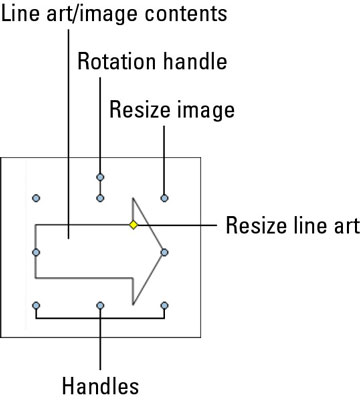
Uzziniet, kā efektīvi pārvietoties Word 2007 tabulā, izmantojot īsinājumtaustiņus un peles darbības, lai optimizētu savu darba plūsmu.
Šajā sarakstā ir iekļautas desmit populārākās Excel funkcijas, kas attiecas uz plašu vajadzību klāstu. Uzziniet, kā izmantot <strong>Excel funkcijas</strong> efektīvāk!
Uzziniet, kā pievienot papildu analīzes slāņus jūsu Excel diagrammām, lai uzlabotu vizualizāciju un sniegtu precīzākus datus. Šis raksts apraksta visas nepieciešamās darbības.
Uzziniet, kā iestatīt <strong>rindkopas atkāpi</strong> programmā Word 2013, lai uzlabotu dokumenta noformējumu un lasāmību.
Uzziniet, kā pareizi ievietot slejas programmā Word 2010, lai uzlabotu jūsu dokumentu formātu un struktūru.
Apsveriet iespēju aizsargāt Excel 2007 darblapu, lai izvairītos no neplānotām izmaiņām. Uzziniet, kā aizsargāt un atbloķēt šūnas, lai nodrošinātu datu integritāti.
Programmas Excel 2013 PMT funkcija aprēķina periodisko mūža rentes maksājumu. Šī funkcija ir būtiska hipotekāro kredītu maksājumu plānošanai.
Mācieties, kā veikt t-testus Excel programmā, izmantojot datus un aprakstot trīs t-testu veidus, kas noderēs jūsu datu analīzes procesā.
Uzziniet, kā filtrēt datu sarakstu programmā Excel 2016, lai ērti paslēptu nevēlamus ierakstus un strādātu tikai ar nepieciešamajiem datiem.
Uzziniet, kā vienkārši pievienot datu etiķetes diagrammai programmā Excel 2007. Palīdziet noteikt vērtības, kas tiek rādītas katrā datu punktā, izmantojot dažādas izvietošanas un formatēšanas iespējas.







